Стили и Кисти в Photoshop для Оригинальности, Красоты и Быстроты создания Ваших дизайнов
Если создавая Ваши веб дизайны Вы пренебрегаете использованием Палитры Стилей и возможностями разнообразных Кистей в Photoshop, то рекомендую обратить на них внимание. Ведь с помощью различных стилей и кистей Photoshop можно создавать действительно классные вещи! Сегодня я расскажу Вам как + подарю все Стили и Кисти из моих примеров!
Скажите, как часто Вам приходилось создавать разные красивые кнопочки для сайта? Или как часто Вы ломали голову над написанием красивой надписи в Photoshop? А бывало ли так, что создав какую-то красивую надпись с разными стилями, через время Вы захотели сделать такую же, но в другом проекте, но прошлый файл не сохранился и Вы забыли, как Вы это сделали в прошлый раз?
Со мной, например, такое раньше бывало.
На самом деле, в чудесной программе Adobe Photoshop предусмотрено множество функций для того, чтобы мы могли создавать свои дизайны легко, красиво, а некоторые вещи можно делать практически на автомате, в одно нажатие клавиши мыши.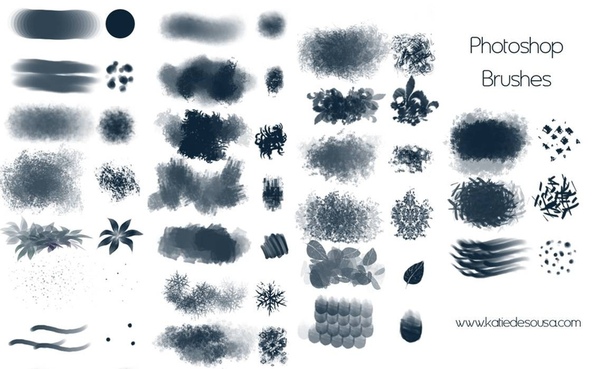
Например, Палитра Стилей. Кажется, по умолчанию она скрыта. Но стоит зайти во вкладку «Window» и там выбрать «Styles», и справа перед нами откроется окошко с Палитрой Стилей Photoshop.
Там уже есть некоторые стили, которыми, в принципе, тоже можно пользоваться, но их не так уж и много и их разнообразие оставляет желать лучшего. Поэтому предлагаю Вам подгрузить стилей в нашу палитру и сейчас я покажу как это сделать.
Загружаем новые стили Photoshop
- Для начала скачайте новые стили, нажав на эту ссылку. Распакуйте скачанный архив куда-нибудь к себе на компьютер.
- Теперь переходим обратно в Photoshop, на окошечке со стилями (в правом верхнем углу этого окошка) нажимаем на иконку списка и в открывшемся списке выбираем «Load Styles».
- После того, как мы нажмем на «Load Styles», перед нами откроется окошко, в котором нужно выбрать путь к загружаемому файлу со стилями.
 Выбираете путь к только что загруженному и распакованному архиву, заходите в папку и в ней Вы увидите файл с расширением «.asl». Его то нам и нужно загрузить.
Выбираете путь к только что загруженному и распакованному архиву, заходите в папку и в ней Вы увидите файл с расширением «.asl». Его то нам и нужно загрузить.
- После того, как мы нажмем на «Load Styles», перед нами откроется окошко, в котором нужно выбрать путь к загружаемому файлу со стилями.
- После этого в нашем окошке Палитры Стилей мы увидим новые стили.
Использовать их очень просто. Особенно удобно применять их к различным надписям и кнопочкам.
Для этого нужно выделить слой с элементом, к которому хотите применить стиль, а потом щелкнуть на самом стиле.
Например, только что загруженные стили дают вот такие эффекты… и эти эффекты достигается всего одним кликом мыши.
Также после применения стиля под слоем появятся все эти эффекты. Вы можете зайти в каждый и редактировать как Вам нужно (например, уменьшить размер тени, изменить цвет обводки и т.д.).
Вы можете создать и свой стиль в Photoshop и сохранить его в Палитре, чтобы всегда иметь к нему доступ.
- Допустим я создала какой-то стиль.
 Он мне нравится и в дальнейшем я хочу применять его в других проектах или для других элементов.
Он мне нравится и в дальнейшем я хочу применять его в других проектах или для других элементов.
- Допустим я создала какой-то стиль.
- Мне нужно перейти в эффекты слоя (для этого 2 раза щелкните мышкой на слово «Effects», которое Вы увидите прямо под слоем).
Там мы кликаем на кнопочку «New Style…». Открывается небольшое окошко, в которое мы должны ввести имя для нового стиля, после чего нажать на кнопку «Ok».
- Мне нужно перейти в эффекты слоя (для этого 2 раза щелкните мышкой на слово «Effects», которое Вы увидите прямо под слоем).
- Теперь мой стиль появится в Палитре стилей и я могу применить его к любому другому элементу.
Кисти для Photoshop
Помимо стандартных кистей, встроенных в Photoshop, сейчас существует огромное множество кистей с очень интересными эффектами. С их помощью создавать дизайны становится гораздо проще и интереснее.
Например, эффект «расходящихся солнечных лучей» не нужно рисовать самому. Можно просто загрузить подходящие кисти и все будет ровненько, красиво, а главное – быстро.
Еще один классный эффект – это «эффект дыма».
И это лишь малая часть тех кистей, которые существуют.
Вы, как настоящий мастер веб дизайна, должны стараться постоянно пополнять свой Фотошоп различными кистями, стилями и тому подобными вещами. Ведь чем обширнее Ваш инструментарий, тем больше возможностей делать поистине уникальные дизайны, да еще и очень здорово экономить свое время.
Кстати, скачать кисти «лучей солнечного света» и «эффекта дыма» Вы можете по этой и вот по этой ссылкам.
А как установить их я сейчас Вам расскажу.
Это тоже очень просто! Аналогично тому как мы загружали новые стили.
Загружаем кисти в Photoshop
- После того, как Вы загрузите архив, распакуйте его на свой компьютер.
- Заходим обратно в Photoshop, выбираем инструмент «Кисть» (B).
Раскрываем окошко Палитры Кистей и в правом верхнем углу окна нажимаем на иконку настроек. В раскрывшемся списке выбираем пункт «Load Brushes…».
- Появится окошко, в котором нужно выбрать путь к сохраненному файлу.
 Вы должны открыть папку и выбрать файл с расширением “.abr”. После этого нажимаем «Загрузить».
Вы должны открыть папку и выбрать файл с расширением “.abr”. После этого нажимаем «Загрузить».
- Появится окошко, в котором нужно выбрать путь к сохраненному файлу.
Таким же образом загружайте и второй набор кистей. Новые кисти загружены и ими можно пользоваться. Их Вы можете увидеть в Палитре кистей.
Не забывайте подписываться на обновление блога (если Вы еще на него не подписаны), чтобы не пропустить новые статьи и уроки.
Инструкция как создать кисть для фотошопа
Итак, я предполагаю, все знают что представляет из себя инструмент «Кисть», иначе для начала прошу ознакомиться с этим инструментом фотошопа поближе в этой статье.
Прежде всего, уточню, что подразумевается, когда говорят о создании кисти, ведь не сам же инструмент мы будем изобретать… Говоря о кистях в фотошопе, в первую очередь, подразумеваются их так называемые  И распространяют их совсем не разработчики программы, а другие пользователи и дизайн-студии, для которых это увлечение или бизнес. Конечно, чтобы Ваши кисти кто-то купил, надо не хило постараться. Но для начала давайте разберемся как вообще создаются кисти для фотошопа. Для примера, допустим, хочу сделать кисть для применения
И распространяют их совсем не разработчики программы, а другие пользователи и дизайн-студии, для которых это увлечение или бизнес. Конечно, чтобы Ваши кисти кто-то купил, надо не хило постараться. Но для начала давайте разберемся как вообще создаются кисти для фотошопа. Для примера, допустим, хочу сделать кисть для применения
Эффект Боке — это размытость, нечеткость на фотографии, создающаяся при помощи наложения кругов и овалов с мягкими тонами.
Шаг 1
Создайте новый документ любого размера, а затем выберите инструмент «Кисть» (горячая клавиша — B)
Шаг 2
Теперь перейдем в свойства кисти. Для этого нажмите на клавиатуре F5, появится вот такое окно:
Приступим к настройкам нашего будущего эффекта Боке!
Устанавливаем значения: Кегль — 150%, Жесткость — 80%, Интервалы — 300%.
Шаг 4
Переходим во вкладку слева «Динамика формы» и устанавливаем значение «Колебание размера» на 50%.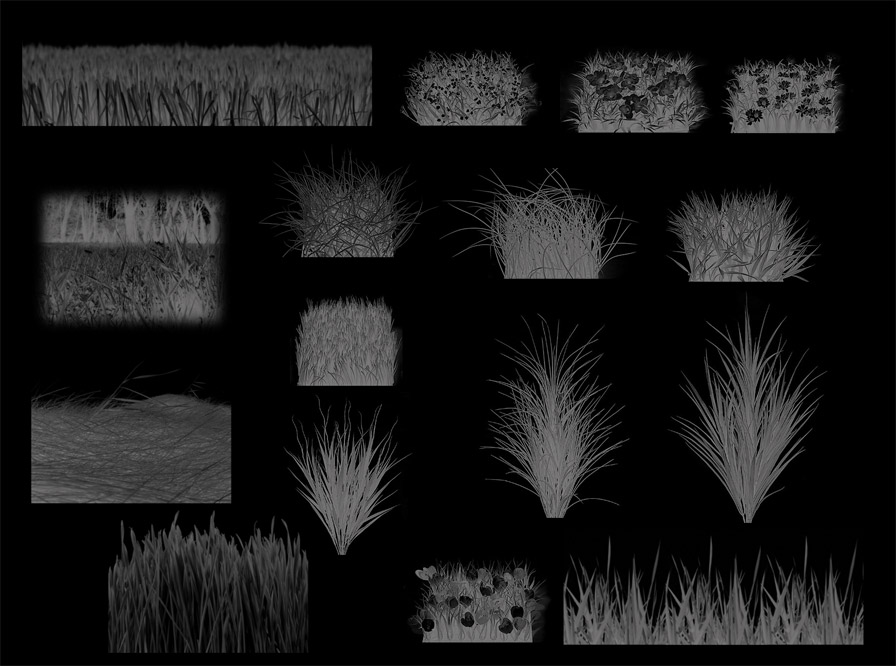
Шаг 5
Теперь выбираем слева «Рассеивание» и устанавливаем значение Рассеивание на 1000%.
Шаг 6
Выбираем «Динамика цвета» и устанавливаем такие значения: Колебание цветового тона — 50%, Колебание яркости — 15%.
Шаг 7
Поставьте галочку «Влажные края».
Шаг 8
Теперь кисточка отображается в списке кистей:
Попробуем нарисовать с помощью созданной кисти эффект Боке.
Создайте документ любого размера или откройте готовое изображение, выделите нашу кисть, выберите светлый цвет на палитре (рекомендую светло желтенький цвет). Создайте новый слой (Shift+Ctrl+N) и установите режим наложения этого слоя «Перекрытие».
Получилось как-то так:
Заметили ошибку в тексте — выделите ее и нажмите Ctrl + Enter. Спасибо!
Кисти для Photoshop [Статьи › Просмотр]
Описание готовится.
Кисти для Photoshop: 3D кисти
Визуальные примеры, какие кисти находятся в файле и ссылка, чтобы скачать кисти для Photoshop: 3D кисти
Кисти для Photoshop: 16 mm (мм)
Визуальные примеры, какие кисти находятся в файле и ссылка, чтобы скачать кисти для Photoshop: 16 mm (мм)
Кисти для Photoshop: Emelie
Визуальные примеры, какие кисти находятся в файле и ссылка, чтобы скачать кисти для Photoshop: Emelie
Кисти для Photoshop: Sexy
Визуальные примеры, какие кисти находятся в файле и ссылка, чтобы скачать кисти для Photoshop: Sexy
Кисти для Photoshop: Vox Pack
Визуальные примеры, какие кисти находятся в файле и ссылка, чтобы скачать кисти для Photoshop: Vox Pack
Кисти для Photoshop: Worn
Визуальные примеры, какие кисти находятся в файле и ссылка, чтобы скачать кисти для Photoshop: Worn
Кисти для Photoshop: Алфавит
Визуальные примеры, какие кисти находятся в файле и ссылка, чтобы скачать кисти для Photoshop: Алфавит
Кисти для Photoshop: Алхимия
Визуальные примеры, какие кисти находятся в файле и ссылка, чтобы скачать кисти для Photoshop: Алхимия
Кисти для Photoshop: Ангелы
Визуальные примеры, какие кисти находятся в файле и ссылка, чтобы скачать кисти для Photoshop: Ангелы
Кисти для Photoshop: Аниме
Визуальные примеры, какие кисти находятся в файле и ссылка, чтобы скачать кисти для Photoshop: Аниме
Кисти для Photoshop: Апофиза
Визуальные примеры, какие кисти находятся в файле и ссылка, чтобы скачать кисти для Photoshop: Апофиза
Кисти для Photoshop: Арабские
Визуальные примеры, какие кисти находятся в файле и ссылка, чтобы скачать кисти для Photoshop: Арабские
Кисти для Photoshop: Бабочки
Визуальные примеры, какие кисти находятся в файле и ссылка, чтобы скачать кисти для Photoshop: Бабочки
Кисти для Photoshop: Базисные
Визуальные примеры, какие кисти находятся в файле и ссылка, чтобы скачать кисти для Photoshop: Базисные
Кисти для Photoshop: Бандаж
Визуальные примеры, какие кисти находятся в файле и ссылка, чтобы скачать кисти для Photoshop: Бандаж
Кисти для Photoshop: Барби
Визуальные примеры, какие кисти находятся в файле и ссылка, чтобы скачать кисти для Photoshop: Барби
Кисти для Photoshop: Бетон
Визуальные примеры, какие кисти находятся в файле и ссылка, чтобы скачать кисти для Photoshop: Бетон
Кисти для Photoshop: Бетти
Визуальные примеры, какие кисти находятся в файле и ссылка, чтобы скачать кисти для Photoshop: Бетти
Кисти для Photoshop: Бирки
Визуальные примеры, какие кисти находятся в файле и ссылка, чтобы скачать кисти для Photoshop: Бирки
Кисти для Photoshop: Блонди
Визуальные примеры, какие кисти находятся в файле и ссылка, чтобы скачать кисти для Photoshop: Блонди
Кисти для Photoshop: Брызги
Визуальные примеры, какие кисти находятся в файле и ссылка, чтобы скачать кисти для Photoshop: Брызги
Кисти для Photoshop: Бумага
Визуальные примеры, какие кисти находятся в файле и ссылка, чтобы скачать кисти для Photoshop: Бумага
Кисти для Photoshop: Бутыльки
Визуальные примеры, какие кисти находятся в файле и ссылка, чтобы скачать кисти для Photoshop: Бутыльки
Кисти для Photoshop: Ванная
Визуальные примеры, какие кисти находятся в файле и ссылка, чтобы скачать кисти для Photoshop: Ванная
Кисти для Photoshop: Вектора
Визуальные примеры, какие кисти находятся в файле и ссылка, чтобы скачать кисти для Photoshop: Вектора
Кисти для Photoshop: Векторы
Визуальные примеры, какие кисти находятся в файле и ссылка, чтобы скачать кисти для Photoshop: Векторы
Кисти для Photoshop: Весенние
Визуальные примеры, какие кисти находятся в файле и ссылка, чтобы скачать кисти для Photoshop: Весенние
Кисти для Photoshop: Взрывы
Визуальные примеры, какие кисти находятся в файле и ссылка, чтобы скачать кисти для Photoshop: Взрывы
Кисти для Photoshop: Винтаж
Визуальные примеры, какие кисти находятся в файле и ссылка, чтобы скачать кисти для Photoshop: Винтаж
Кисти для Photoshop: Витражи
Визуальные примеры, какие кисти находятся в файле и ссылка, чтобы скачать кисти для Photoshop: Витражи
Кисти для Photoshop: Вода
Визуальные примеры, какие кисти находятся в файле и ссылка, чтобы скачать кисти для Photoshop: Вода
Кисти для Photoshop: Водопады
Визуальные примеры, какие кисти находятся в файле и ссылка, чтобы скачать кисти для Photoshop: Водопады
Кисти для Photoshop: Водяные
Визуальные примеры, какие кисти находятся в файле и ссылка, чтобы скачать кисти для Photoshop: Водяные
Кисти для Photoshop: Военные
Визуальные примеры, какие кисти находятся в файле и ссылка, чтобы скачать кисти для Photoshop: Военные
Кисти для Photoshop: Волки
Визуальные примеры, какие кисти находятся в файле и ссылка, чтобы скачать кисти для Photoshop: Волки
Кисти для Photoshop: Волоски
Визуальные примеры, какие кисти находятся в файле и ссылка, чтобы скачать кисти для Photoshop: Волоски
Кисти для Photoshop: Волосы
Визуальные примеры, какие кисти находятся в файле и ссылка, чтобы скачать кисти для Photoshop: Волосы
Кисти для Photoshop: Ворона
Визуальные примеры, какие кисти находятся в файле и ссылка, чтобы скачать кисти для Photoshop: Ворона
Кисти для Photoshop: Вороны
Визуальные примеры, какие кисти находятся в файле и ссылка, чтобы скачать кисти для Photoshop: Вороны
Кисти для Photoshop: Всплески
Визуальные примеры, какие кисти находятся в файле и ссылка, чтобы скачать кисти для Photoshop: Всплески
Кисти для Photoshop: Вуди
Визуальные примеры, какие кисти находятся в файле и ссылка, чтобы скачать кисти для Photoshop: Вуди
Кисти для Photoshop: Вьюны
Визуальные примеры, какие кисти находятся в файле и ссылка, чтобы скачать кисти для Photoshop: Вьюны
Кисти для Photoshop: Гвозди
Визуальные примеры, какие кисти находятся в файле и ссылка, чтобы скачать кисти для Photoshop: Гвозди
Кисти для Photoshop: Гербы
Визуальные примеры, какие кисти находятся в файле и ссылка, чтобы скачать кисти для Photoshop: Гербы
Кисти для Photoshop: Гитары
Визуальные примеры, какие кисти находятся в файле и ссылка, чтобы скачать кисти для Photoshop: Гитары
Кисти для Photoshop: Глаза
Визуальные примеры, какие кисти находятся в файле и ссылка, чтобы скачать кисти для Photoshop: Глаза
Кисти для Photoshop: Горгульи
Визуальные примеры, какие кисти находятся в файле и ссылка, чтобы скачать кисти для Photoshop: Горгульи
Кисти для Photoshop: Горы
Визуальные примеры, какие кисти находятся в файле и ссылка, чтобы скачать кисти для Photoshop: Горы
Кисти для Photoshop: Гранж
Визуальные примеры, какие кисти находятся в файле и ссылка, чтобы скачать кисти для Photoshop: Гранж
Кисти для Photoshop: Губы
Визуальные примеры, какие кисти находятся в файле и ссылка, чтобы скачать кисти для Photoshop: Губы
Кисти для Photoshop: Да Винчи
Визуальные примеры, какие кисти находятся в файле и ссылка, чтобы скачать кисти для Photoshop: Да Винчи
Кисти для Photoshop: Девушки
Визуальные примеры, какие кисти находятся в файле и ссылка, чтобы скачать кисти для Photoshop: Девушки
Кисти для Photoshop: Деньги
Визуальные примеры, какие кисти находятся в файле и ссылка, чтобы скачать кисти для Photoshop: Деньги
Кисти для Photoshop: Деревца
Визуальные примеры, какие кисти находятся в файле и ссылка, чтобы скачать кисти для Photoshop: Деревца
Кисти для Photoshop: Деревья
Визуальные примеры, какие кисти находятся в файле и ссылка, чтобы скачать кисти для Photoshop: Деревья
Кисти для Photoshop: Джинсы
Визуальные примеры, какие кисти находятся в файле и ссылка, чтобы скачать кисти для Photoshop: Джинсы
Кисти для Photoshop: Дневник
Визуальные примеры, какие кисти находятся в файле и ссылка, чтобы скачать кисти для Photoshop: Дневник
Кисти для Photoshop: Доспехи
Визуальные примеры, какие кисти находятся в файле и ссылка, чтобы скачать кисти для Photoshop: Доспехи
Кисти для Photoshop: Евро
Визуальные примеры, какие кисти находятся в файле и ссылка, чтобы скачать кисти для Photoshop: Евро
Кисти для Photoshop: Железки
Визуальные примеры, какие кисти находятся в файле и ссылка, чтобы скачать кисти для Photoshop: Железки
Кисти для Photoshop: Животные
Визуальные примеры, какие кисти находятся в файле и ссылка, чтобы скачать кисти для Photoshop: Животные
Кисти для Photoshop: Завитки
Визуальные примеры, какие кисти находятся в файле и ссылка, чтобы скачать кисти для Photoshop: Завитки
Кисти для Photoshop: Закаты
Визуальные примеры, какие кисти находятся в файле и ссылка, чтобы скачать кисти для Photoshop: Закаты
Кисти для Photoshop: Звездные
Визуальные примеры, какие кисти находятся в файле и ссылка, чтобы скачать кисти для Photoshop: Звездные
Кисти для Photoshop: Звезды
Визуальные примеры, какие кисти находятся в файле и ссылка, чтобы скачать кисти для Photoshop: Звезды
Кисти для Photoshop: Зверушки
Визуальные примеры, какие кисти находятся в файле и ссылка, чтобы скачать кисти для Photoshop: Зверушки
Кисти для Photoshop: Знаки
Визуальные примеры, какие кисти находятся в файле и ссылка, чтобы скачать кисти для Photoshop: Знаки
Кисти для Photoshop: Иконки
Визуальные примеры, какие кисти находятся в файле и ссылка, чтобы скачать кисти для Photoshop: Иконки
Кисти для Photoshop: Кавай
Визуальные примеры, какие кисти находятся в файле и ссылка, чтобы скачать кисти для Photoshop: Кавай
Кисти для Photoshop: Капли
Визуальные примеры, какие кисти находятся в файле и ссылка, чтобы скачать кисти для Photoshop: Капли
Кисти для Photoshop: Драконы
Визуальные примеры, какие кисти находятся в файле и ссылка, чтобы скачать кисти для Photoshop: Драконы
Кисти для Photoshop: Дым
Визуальные примеры, какие кисти находятся в файле и ссылка, чтобы скачать кисти для Photoshop: Дым
Кисти для Photoshop: Каракули
Визуальные примеры, какие кисти находятся в файле и ссылка, чтобы скачать кисти для Photoshop: Каракули
Кисти для Photoshop: Карта
Визуальные примеры, какие кисти находятся в файле и ссылка, чтобы скачать кисти для Photoshop: Карта
Кисти для Photoshop: Катакана
Визуальные примеры, какие кисти находятся в файле и ссылка, чтобы скачать кисти для Photoshop: Катакана
Кисти для Photoshop: Квадраты
Визуальные примеры, какие кисти находятся в файле и ссылка, чтобы скачать кисти для Photoshop: Квадраты
Кисти для Photoshop: Квэйк
Визуальные примеры, какие кисти находятся в файле и ссылка, чтобы скачать кисти для Photoshop: Квэйк
Кисти для Photoshop: Кладбище
Визуальные примеры, какие кисти находятся в файле и ссылка, чтобы скачать кисти для Photoshop: Кладбище
Кисти для Photoshop: Ключи
Визуальные примеры, какие кисти находятся в файле и ссылка, чтобы скачать кисти для Photoshop: Ключи
Кисти для Photoshop: Кляксы
Визуальные примеры, какие кисти находятся в файле и ссылка, чтобы скачать кисти для Photoshop: Кляксы
Кисти для Photoshop: Кобры
Визуальные примеры, какие кисти находятся в файле и ссылка, чтобы скачать кисти для Photoshop: Кобры
Кисти для Photoshop: Кольца
Визуальные примеры, какие кисти находятся в файле и ссылка, чтобы скачать кисти для Photoshop: Кольца
Кисти для Photoshop: Копирайт
Визуальные примеры, какие кисти находятся в файле и ссылка, чтобы скачать кисти для Photoshop: Копирайт
Кисти для Photoshop: Космос
Визуальные примеры, какие кисти находятся в файле и ссылка, чтобы скачать кисти для Photoshop: Космос
Кисти для Photoshop: Кости
Визуальные примеры, какие кисти находятся в файле и ссылка, чтобы скачать кисти для Photoshop: Кости
Кисти для Photoshop: Кофейня
Визуальные примеры, какие кисти находятся в файле и ссылка, чтобы скачать кисти для Photoshop: Кофейня
Кисти для Photoshop: Кошачьи
Визуальные примеры, какие кисти находятся в файле и ссылка, чтобы скачать кисти для Photoshop: Кошачьи
Кисти для Photoshop: Кошки
Визуальные примеры, какие кисти находятся в файле и ссылка, чтобы скачать кисти для Photoshop: Кошки
Кисти для Photoshop: Кошмары
Визуальные примеры, какие кисти находятся в файле и ссылка, чтобы скачать кисти для Photoshop: Кошмары
Кисти для Photoshop: Красотки
Визуальные примеры, какие кисти находятся в файле и ссылка, чтобы скачать кисти для Photoshop: Красотки
Кисти для Photoshop: Крестики
Визуальные примеры, какие кисти находятся в файле и ссылка, чтобы скачать кисти для Photoshop: Крестики
Кисти для Photoshop: Кривые
Визуальные примеры, какие кисти находятся в файле и ссылка, чтобы скачать кисти для Photoshop: Кривые
Кисти для Photoshop: Кровавые
Визуальные примеры, какие кисти находятся в файле и ссылка, чтобы скачать кисти для Photoshop: Кровавые
Кисти для Photoshop: Кровь
Визуальные примеры, какие кисти находятся в файле и ссылка, чтобы скачать кисти для Photoshop: Кровь
Кисти для Photoshop: Круги
Визуальные примеры, какие кисти находятся в файле и ссылка, чтобы скачать кисти для Photoshop: Круги
Кисти для Photoshop: Кружева
Визуальные примеры, какие кисти находятся в файле и ссылка, чтобы скачать кисти для Photoshop: Кружева
Кисти для Photoshop: Кружения
Визуальные примеры, какие кисти находятся в файле и ссылка, чтобы скачать кисти для Photoshop: Кружения
Кисти для Photoshop: Кружочки
Визуальные примеры, какие кисти находятся в файле и ссылка, чтобы скачать кисти для Photoshop: Кружочки
Кисти для Photoshop: Крылышки
Визуальные примеры, какие кисти находятся в файле и ссылка, чтобы скачать кисти для Photoshop: Крылышки
Кисти для Photoshop: Крылья
Визуальные примеры, какие кисти находятся в файле и ссылка, чтобы скачать кисти для Photoshop: Крылья
Кисти для Photoshop: Крюки
Визуальные примеры, какие кисти находятся в файле и ссылка, чтобы скачать кисти для Photoshop: Крюки
Кисти для Photoshop: Кьюпи
Визуальные примеры, какие кисти находятся в файле и ссылка, чтобы скачать кисти для Photoshop: Кьюпи
Кисти для Photoshop: Лебеди
Визуальные примеры, какие кисти находятся в файле и ссылка, чтобы скачать кисти для Photoshop: Лебеди
Кисти для Photoshop: Ленин
Визуальные примеры, какие кисти находятся в файле и ссылка, чтобы скачать кисти для Photoshop: Ленин
Кисти для Photoshop: Лес
Визуальные примеры, какие кисти находятся в файле и ссылка, чтобы скачать кисти для Photoshop: Лес
Кисти для Photoshop: Летние
Визуальные примеры, какие кисти находятся в файле и ссылка, чтобы скачать кисти для Photoshop: Летние
Кисти для Photoshop: Лилии
Визуальные примеры, какие кисти находятся в файле и ссылка, чтобы скачать кисти для Photoshop: Лилии
Кисти для Photoshop: Линейки
Визуальные примеры, какие кисти находятся в файле и ссылка, чтобы скачать кисти для Photoshop: Линейки
Кисти для Photoshop: Линии
Визуальные примеры, какие кисти находятся в файле и ссылка, чтобы скачать кисти для Photoshop: Линии
Кисти для Photoshop: Листва
Визуальные примеры, какие кисти находятся в файле и ссылка, чтобы скачать кисти для Photoshop: Листва
Кисти для Photoshop: Листья
Визуальные примеры, какие кисти находятся в файле и ссылка, чтобы скачать кисти для Photoshop: Листья
Кисти для Photoshop: Логотипы
Визуальные примеры, какие кисти находятся в файле и ссылка, чтобы скачать кисти для Photoshop: Логотипы
Кисти для Photoshop: Локоны
Визуальные примеры, какие кисти находятся в файле и ссылка, чтобы скачать кисти для Photoshop: Локоны
Кисти для Photoshop: Лошади
Визуальные примеры, какие кисти находятся в файле и ссылка, чтобы скачать кисти для Photoshop: Лошади
Кисти для Photoshop: Лузи
Визуальные примеры, какие кисти находятся в файле и ссылка, чтобы скачать кисти для Photoshop: Лузи
Кисти для Photoshop: Луна
Визуальные примеры, какие кисти находятся в файле и ссылка, чтобы скачать кисти для Photoshop: Луна
Кисти для Photoshop: Лягушки
Визуальные примеры, какие кисти находятся в файле и ссылка, чтобы скачать кисти для Photoshop: Лягушки
Кисти для Photoshop: Магурны
Визуальные примеры, какие кисти находятся в файле и ссылка, чтобы скачать кисти для Photoshop: Магурны
Кисти для Photoshop: Майорка
Визуальные примеры, какие кисти находятся в файле и ссылка, чтобы скачать кисти для Photoshop: Майорка
Кисти для Photoshop: Марки
Визуальные примеры, какие кисти находятся в файле и ссылка, чтобы скачать кисти для Photoshop: Марки
Кисти для Photoshop: Маски
Визуальные примеры, какие кисти находятся в файле и ссылка, чтобы скачать кисти для Photoshop: Маски
Кисти для Photoshop: Машины
Визуальные примеры, какие кисти находятся в файле и ссылка, чтобы скачать кисти для Photoshop: Машины
Кисти для Photoshop: Металл
Визуальные примеры, какие кисти находятся в файле и ссылка, чтобы скачать кисти для Photoshop: Металл
Кисти для Photoshop: Метро
Визуальные примеры, какие кисти находятся в файле и ссылка, чтобы скачать кисти для Photoshop: Метро
Кисти для Photoshop: Мобилки
Визуальные примеры, какие кисти находятся в файле и ссылка, чтобы скачать кисти для Photoshop: Мобилки
Кисти для Photoshop: Мода
Визуальные примеры, какие кисти находятся в файле и ссылка, чтобы скачать кисти для Photoshop: Мода
Кисти для Photoshop: Молнии
Визуальные примеры, какие кисти находятся в файле и ссылка, чтобы скачать кисти для Photoshop: Молнии
Кисти для Photoshop: Мортем
Визуальные примеры, какие кисти находятся в файле и ссылка, чтобы скачать кисти для Photoshop: Мортем
Кисти для Photoshop: Музы
Визуальные примеры, какие кисти находятся в файле и ссылка, чтобы скачать кисти для Photoshop: Музы
Кисти для Photoshop: Мысли
Визуальные примеры, какие кисти находятся в файле и ссылка, чтобы скачать кисти для Photoshop: Мысли
Кисти для Photoshop: Мыши
Визуальные примеры, какие кисти находятся в файле и ссылка, чтобы скачать кисти для Photoshop: Мыши
Кисти для Photoshop: Мягкие
Визуальные примеры, какие кисти находятся в файле и ссылка, чтобы скачать кисти для Photoshop: Мягкие
Кисти для Photoshop: Надписи
Визуальные примеры, какие кисти находятся в файле и ссылка, чтобы скачать кисти для Photoshop: Надписи
Кисти для Photoshop: Негативы
Визуальные примеры, какие кисти находятся в файле и ссылка, чтобы скачать кисти для Photoshop: Негативы
Кисти для Photoshop: Ножи
Визуальные примеры, какие кисти находятся в файле и ссылка, чтобы скачать кисти для Photoshop: Ножи
Кисти для Photoshop: Ноты
Визуальные примеры, какие кисти находятся в файле и ссылка, чтобы скачать кисти для Photoshop: Ноты
Кисти для Photoshop: Облака
Визуальные примеры, какие кисти находятся в файле и ссылка, чтобы скачать кисти для Photoshop: Облака
Кисти для Photoshop: Обувь
Визуальные примеры, какие кисти находятся в файле и ссылка, чтобы скачать кисти для Photoshop: Обувь
Как разобраться с кистями в Фотошопе и начать жить
В чем проблема?
Несколько лет я рисовал в Corel Painter, мне вполне хватало пары кистей и все было хорошо. Потом я перелез в Ps и кисти стали без моей воли копиться в угрожающем количестве, причем реально нужны были из них ну максимум процентов 5.
Потом я перелез в Ps и кисти стали без моей воли копиться в угрожающем количестве, причем реально нужны были из них ну максимум процентов 5.
Фотошоп — универсальный комбайн, он может делать всё, но с разной степенью кривоты. Он совсем не идеален для рисования, и организация кистей — одно из самых слабых мест. Хоткеи можно вешать почти на что угодно, только не на кисти. Кисти можно хранить в Brush presets, где всё, что у вас есть, выводится одним списком. Вы не можете разложить кисти по папкам, не можете выделить их цветом, не можете присвоить теги, категории, отсортировать их хоть как-то.
Что может нам предложить бессменный лидер индустрии кроме ковыряния в бесконечном списке пресетов?
И это я просто загрузил пару брашпаков разных художниковЕсли вы рисуете постоянно, секунды прокрутки этого бесконечного списка туда-сюда сложатся в минуты и часы. В итоге, пара дней в году у вас уйдет только на то, чтобы выбирать кисти, вместо того, чтоб рисовать.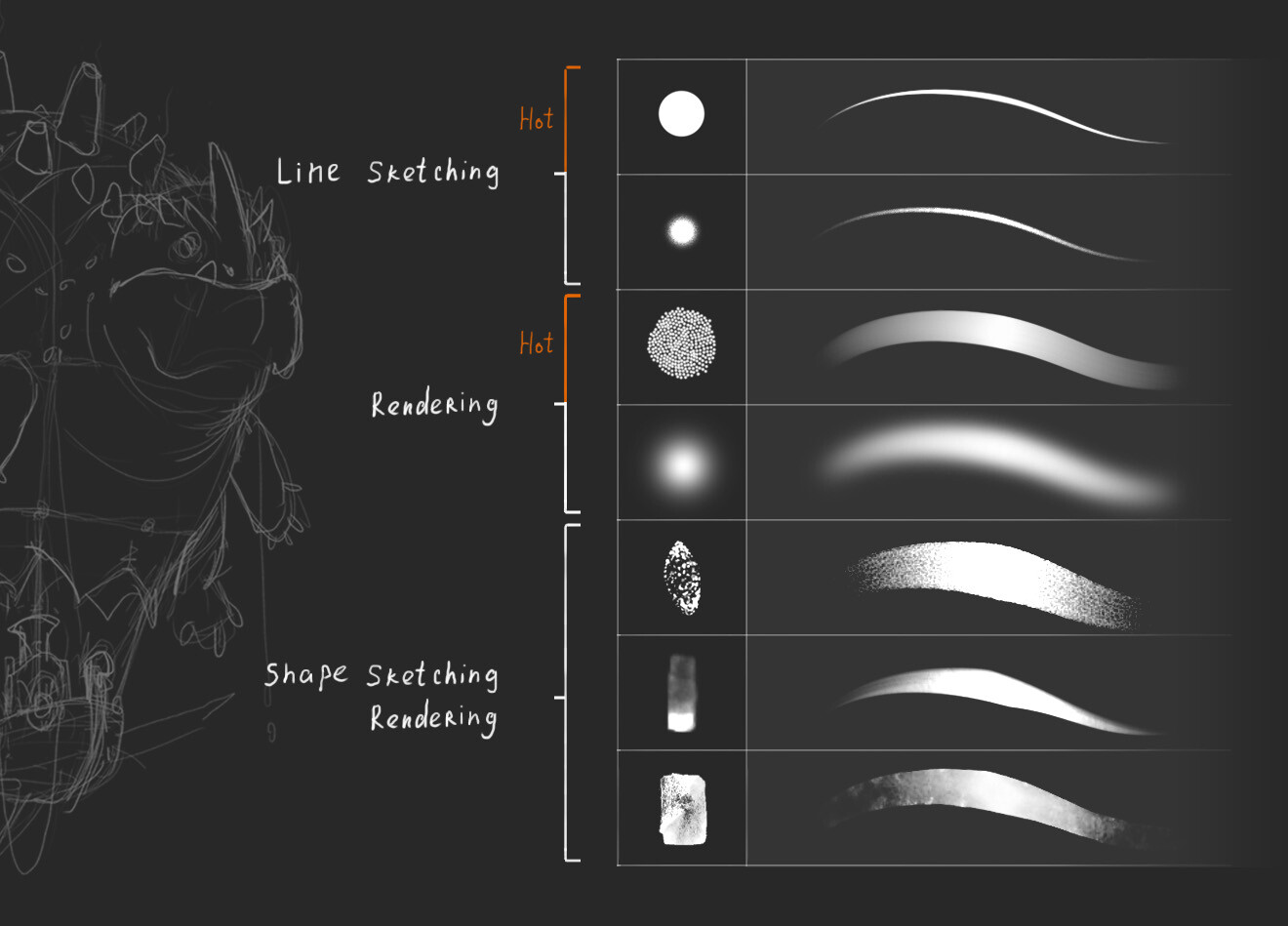
Что с этим можно сделать?
1. Для начала выбираем кисти, которыми вообще пользуемся хоть когда-то и сохраняем в Tool Presets. У меня таких набралось около 70.
Почему не хранить кисти прямо в Brush presets? Любой добавленный брашпак будет засорять ваши сохраненные кисти и вы никак не сможете их отсортировать.
2. Назначаем хоткей для меню Tool Presets, (у меня F1, например) и вызываем список, когда вам удобно. Такого приема мне хватало пару лет, но как-то я посмотрел мастер-класс Сергея Рыжова, где он, среди прочего, рассказывает, как у него организованы кисти. Оказалось, на любой тулпресет можно повесить экшн с хоткеем.
Назначаем кнопки на любые отдельные пресеты.
Под экшны в Фш выделены только клавиши F2-F12, Ctrl и Shift. Таким образом, теоретически мы можем назначить хоткеи на 48 кистей (на самом деле чуть меньше, что-то занято системой и самим ФШ).
Как это делается:
Мы получили нужные хоткеи, но тут есть две проблемы.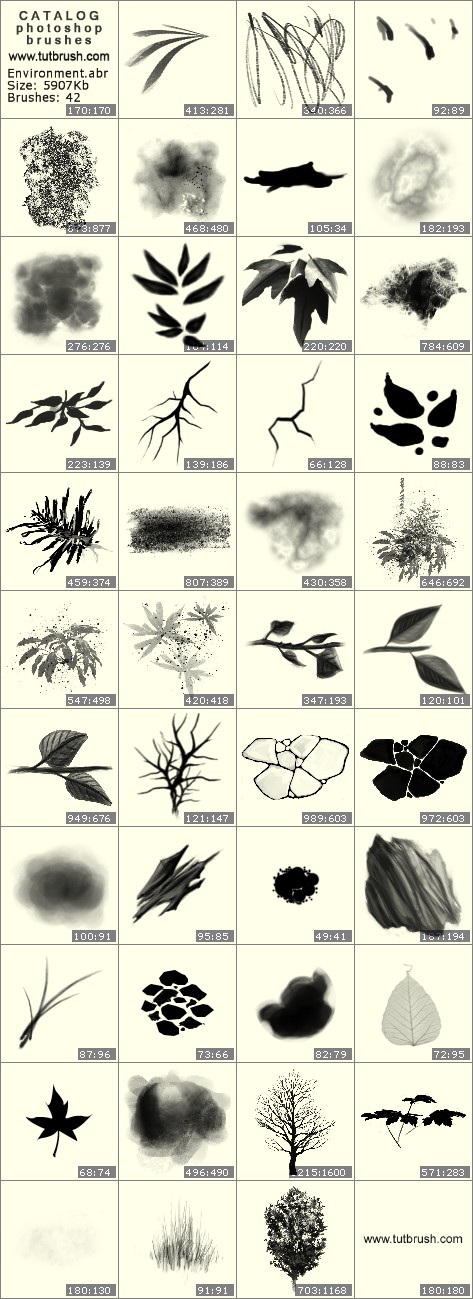
1. Мы можем назначить много сочетаний, но как запомнить, что где? Я выбрал по три кисти со схожими свойствами и сгруппировал их по папкам на каждой функциональной кнопке. Так у кистей появились категории.
Те кисти, которыми пользуемся постоянно (у меня таких 3-4), вешаем под левую руку на кнопки без модификаторов (F2-F5). Хоткеи для остальных кистей выбираем по тому же принципу — чем чаще пользуемся кистью, тем удобнее для руки выбираем хоткей.
2. Может и бывают люди с руками-лопатами, но мне, например, прожать Ctrl+Shift+F12 одной левой рукой практически нереально, а жать двумя не очень удобно, по времени быстрее тыкнуть курсором в список. Такой проблемы нет, например в 3D-Coat, где любые хоткеи стакаются и на одну кнопку можно повесить сколько угодно команд. Было бы идеально повесить по три кисти на клавишу и быстро прожимать по одному, два или три раза, чтобы вызвать нужную кисть. И вот как это сделать.
Autohotkey. Вешаем по три кисти на одну кнопку. +{%A_ThisHotkey%}
} F2:: HandleMultiplePresses(«SendHotKey», «SendCtrlHotkey», «SendCtrlShiftHotkey»)
F3:: HandleMultiplePresses(«SendHotKey», «SendCtrlHotkey», «SendCtrlShiftHotkey»)
F4:: HandleMultiplePresses(«SendHotKey», «SendCtrlHotkey», «SendCtrlShiftHotkey»)
F5:: HandleMultiplePresses(«SendHotKey», «SendCtrlHotkey», «SendCtrlShiftHotkey») #IfWinActive
+{%A_ThisHotkey%}
} F2:: HandleMultiplePresses(«SendHotKey», «SendCtrlHotkey», «SendCtrlShiftHotkey»)
F3:: HandleMultiplePresses(«SendHotKey», «SendCtrlHotkey», «SendCtrlShiftHotkey»)
F4:: HandleMultiplePresses(«SendHotKey», «SendCtrlHotkey», «SendCtrlShiftHotkey»)
F5:: HandleMultiplePresses(«SendHotKey», «SendCtrlHotkey», «SendCtrlShiftHotkey») #IfWinActive Часть кода взята вот с этого форума. По сути наш скрипт — просто .txt файл, которому мы вручную присваиваем расширение .ahk. Мы можем сами редактировать в блокноте текст после строчки ; Logic itself, назначая нужные для себя кнопки и сохраняя .ahk-файл. Я, например, добавил кнопки с F1 по F12.
Как сделать, чтобы все работало.
1. Качаем экзешник автохоткея 1.1.28 c оффсайта и устанавливаем, куда нам удобно.
2. Тыкаем в наш готовый скрипт, в трее должен появиться такой значок.
3. Нажимаем кнопки в фотошопе, рисуем, радуемся. При этом, нет никакой разницы, где лежит скрипт, где лежит автохоткей, что запускается первым, Ahk или Ps.
Чтобы каждый раз не запускать, я добавил ярлык скрипта в папку автозагрузки: Win+R/shell:startup
Или если вам совсем лень возиться со скриптами, вот .exe с кнопками F1-F12, который я для себя скомпилировал (ох, надо было бы туда майнер встроить).
Способ для кнопочек конечно косой, кривой, ехали костыли через костыли, но лучше я пока не знаю. Для макобояр у меня плохие новости, автохоткея там нет, но вроде есть аналоги, мой способ годится только для виндохолопов.
Автор: Сергей Кузьмич
50 обязательных кистей Photoshop — Smashing Magazine
Ниже вы найдете коллекцию качественных кистей Photoshop, которые пригодятся каждому дизайнеру. Эти 50 наборов кистей Photoshop — это те, которые я использую снова и снова в самых разных проектах. Этот список является результатом многолетних загрузок, испытаний и экспериментов. Надеюсь, этот список поможет вам найти новые кисти Photoshop, которые улучшат вашу коллекцию.
Наличие хорошей коллекции из кистей Photoshop важно для любого дизайнера. В наши дни в Интернете определенно нет недостатка. Проблема не в том, чтобы найти кисти, а в том, чтобы найти качество. Ниже вы найдете коллекций качественных кистей, которые должен найти под рукой каждый дизайнер .
В наши дни в Интернете определенно нет недостатка. Проблема не в том, чтобы найти кисти, а в том, чтобы найти качество. Ниже вы найдете коллекций качественных кистей, которые должен найти под рукой каждый дизайнер .
Эти 50 наборов я использую снова и снова в самых разных проектах. Этот сборник — результат многолетних загрузок, испытаний и экспериментов. Надеюсь, этот список поможет вам найти новые кисти Photoshop, которые улучшат вашу коллекцию. [Содержимое полностью изменено 30 октября 2016 г.]
Дополнительная литература по SmashingMag:
Брызги краски
Брызги краски — важный набор кистей Photoshop.Господь знает, что их много, но не все они созданы равными. У меня в арсенале довольно много кистей для брызг, но именно они мне нужны больше всего для создания разнообразных эффектов. См. Также: Кисти для акварели и брызги для Photoshop
Кисти для акварели (30) ( партнерская ссылка )
Набор акварели (92) ( партнерская ссылка )
WaterCool Kit ( 39) ( партнерская ссылка )
Набор кистей Kaos (15)
Кисти Photoshop Free Spray Splatter (12)
Кисти Photoshop для акварели и чернил (25) (25) 9000
Бесплатные кисти для Photoshop с аэрозольной краской (20)
Мазки кистью
Эти типы кистей удобно иметь под рукой, потому что они позволяют создавать разнообразные эффекты. Они могут сделать что угодно: от помощи в завершении края до скрежета фотографии и бесконечного множества других задач. Кисти с мазками — обычное дело в Photoshop. Это одни из моих любимых.
Они могут сделать что угодно: от помощи в завершении края до скрежета фотографии и бесконечного множества других задач. Кисти с мазками — обычное дело в Photoshop. Это одни из моих любимых.
Кисти Photoshopper (56)
(40)
Бесплатные кисти для Photoshop для акварели высокого разрешения (18)
Кисти с акварельной текстурой (45)
Текстура для холста
Кисти (5)
Кисти для акварели Photoshop (25)
Профессиональные коллекции кистей Photoshop высокого разрешения (15)
Коробка для карандашей (4)
кисти для рисования кожи и волос (10) Рисованные вручную элементы Кисти Photoshop
Хорошо, это действительно важно, только если вы пытаетесь создать этот рисованный эффект в своем дизайне.Тем не менее, это некоторые важные коллекции, которые помогут вам создать дизайн с нарисованным от руки видом. Большинство, если не все, эти наборы были сделаны по настоящим чертежам. Ничего не получится «нарисовать от руки», чем это.
Большинство, если не все, эти наборы были сделаны по настоящим чертежам. Ничего не получится «нарисовать от руки», чем это.
Цветочные акварельные кисти для штампов (358) ( партнерская ссылка )
Тропические акварельные кисти (15) ( партнерская ссылка )
Vintage Handwriting Photoshop Brushes
9000 (26) Кисти для растений (130)
Кисти Free Suvtle Grunge (10)
Кисти с перьями и птицами (12)
Кисти для Photoshop
Doodle Cute Arrows (16)
Кисти Текст (6)
Кисти Emoji (6)
Набор кистей Flower
(5)
(19) Щупальца (4)
Extreme Lashes (16)
9000 2 Кисти в форме сердца (4)
Текстуры и многое другое
Хотя фактические фотографии текстур удобны для добавления текстур к вашей работе, иногда кисть Photoshop оказывается более удобной. В таком случае вы можете изучить некоторые из текстурных кистей, которые я выбрал ниже. Они отлично подходят для добавления нотки текстуры в ваш последний гранж-дизайн.
В таком случае вы можете изучить некоторые из текстурных кистей, которые я выбрал ниже. Они отлично подходят для добавления нотки текстуры в ваш последний гранж-дизайн.
Бесплатные кисти с высоким разрешением (4)
6 лучших сайтов для загрузки бесплатных кистей для Photoshop
Недовольны своими кистями Photoshop? Те, которые у вас есть сейчас, просто не работают на вас или просто скучны?
В Интернете легко найти новые кисти для добавления в вашу текущую коллекцию. Существует множество отличных дизайнов на выбор и множество веб-сайтов, которые позволяют легко искать то, что вы ищете. Лучше всего то, что все это не должно вам ничего стоить!
Существует множество отличных дизайнов на выбор и множество веб-сайтов, которые позволяют легко искать то, что вы ищете. Лучше всего то, что все это не должно вам ничего стоить!
Итак, где вы можете скачать несколько классных бесплатных наборов кистей Photoshop? Не смотрите дальше этого списка. Вот 6 лучших сайтов для скачивания бесплатных кистей Photoshop.
Вот 6 лучших сайтов для скачивания бесплатных кистей Photoshop.
БрашКинг
BrushKing является домом для тысяч хорошо продуманных кистей Photoshop, которые можно получить абсолютно бесплатно. Вы можете искать наборы кистей по ключевым словам или сортировать их по различным категориям, включая гранж, брызги, векторы, завитки и многое другое.
Вы можете искать наборы кистей по ключевым словам или сортировать их по различным категориям, включая гранж, брызги, векторы, завитки и многое другое.
Страницы для наборов кистей имеют простой дизайн, на них отображается автор, размер файла, информация о лицензии, количество кистей, описание и предварительный просмотр. Просто нажмите « Скачать », если хотите, чтобы набор.
Просто нажмите « Скачать », если хотите, чтобы набор.
Brusheezy
У Brusheezy есть огромная коллекция кистей на выбор. Сайт принимает только лучшие наборы и постоянно пополняется новыми подборками. Выполняйте поиск по ключевым словам или используйте фильтры сайта для сортировки результатов по категории или версии Photoshop.
Сайт принимает только лучшие наборы и постоянно пополняется новыми подборками. Выполняйте поиск по ключевым словам или используйте фильтры сайта для сортировки результатов по категории или версии Photoshop.
На страницах загрузки представлена вся основная информация о бесплатных кистях Photoshop, а также простая система оценок.
Пользователи также могут публиковать собственные отзывы о кистях, чтобы поделиться ими с другими посетителями.
myPhotoshopКисти
Чтобы получить более привлекательные наборы, перейдите в myPhotoshopBrushes. Отфильтруйте коллекцию по категории и отсортируйте по рейтингу, количеству загрузок или дате добавления. Просто нажмите кнопку « Загрузить », когда вы найдете кисти, которые хотите сохранить.
Отфильтруйте коллекцию по категории и отсортируйте по рейтингу, количеству загрузок или дате добавления. Просто нажмите кнопку « Загрузить », когда вы найдете кисти, которые хотите сохранить.
Одним из больших плюсов сайта является то, что вместо предварительного просмотра изображения в нижней части страниц загрузки также отображаются значки того, как кисти на самом деле будут выглядеть в Photoshop.
F Щетки
FBrushes имеет огромную коллекцию из более чем 5000 высококачественных кистей. Буква «F» означает «бесплатно»! Просто просмотрите множество страниц наборов или ищите по категориям то, что вам нужно.
Буква «F» означает «бесплатно»! Просто просмотрите множество страниц наборов или ищите по категориям то, что вам нужно.
На страницах загрузки представлена та же основная информация о кистях, а также комментарии пользователей о наборе внизу.
123 Бесплатные щетки
123Freebrush — еще один отличный веб-сайт с постоянно растущим бесплатным набором кистей Photoshop, их более 1000.Лучший способ отсортировать их все — по категориям найти набор, который вы хотите скачать.
Для каждого набора отображаются большие изображения того, как выглядит каждая кисть.Помимо этого, дается очень ограниченная информация, поэтому не забудьте проверить ссылку на веб-сайт дизайнера для получения дополнительной информации о кистях.
deviantART
Если вы все еще не можете найти бесплатные кисти Photoshop, которые вам нужны, перейдите на deviantART, источник множества бесплатных и созданных пользователями кистей Photoshop.Художники сайта представили обширную коллекцию всевозможных наборов на выбор, все доступные для бесплатной загрузки.
И хотя программа иногда может показаться непосильной для новичка, выучить основы Photoshop можно всего за час.
Какие из ваших любимых веб-сайтов для загрузки бесплатных кистей Photoshop? Дайте нам знать об этом в комментариях.
Кредит изображения: freeparking
Что такое атака «человек посередине»? Атака «человек посередине» — одна из старейших разновидностей мошенничества.Но как это работает в Интернете и как его обнаружить?
Об авторе Джон МакКлейн
(Опубликовано 20 статей) Джон Макклейн — геймер, энтузиаст Интернета и новостной наркоман.В настоящее время он учится в колледже.
Ещё от John McClain Подпишитесь на нашу рассылку новостей
Подпишитесь на нашу рассылку, чтобы получать технические советы, обзоры, бесплатные электронные книги и эксклюзивные предложения!
Еще один шаг…!
Подтвердите свой адрес электронной почты в только что отправленном вам электронном письме.
Десять лучших кистей для Photoshop, которые вам понадобятся в жизни!
Photoshop делает гораздо больше, чем просто подкрашивает фотографию, как я уверен, вы знаете. Есть несколько действительно полезных вещей, которые вам нужно знать о Photoshop, и мне потребовалось время, чтобы узнать, когда я только начинал. Первый — это кисти для фотошопа. Photoshop поставляется с набором кистей, предварительно загруженных в программу. У них также есть дополнительные наборы, которые вы можете загрузить напрямую.Это легко сделать — в коротком видео в конце поста показано, как это сделать.
Вам не нужно использовать стандартный набор кистей, который поставляется с пакетом Photoshop, вы можете добавить столько, сколько захотите, что может быть действительно полезно при создании потрясающих визуальных эффектов для вашего дизайн-проекта.
Это моя десятка лучших кистей для фотошопа, которые вы можете скачать бесплатно. Если вы не знаете, как это работает, ознакомьтесь с кратким руководством по установке кистей в фотошоп внизу этого поста.
Все эти кисти бесплатные. Я не думаю, что вам когда-либо следует платить за кисти, поскольку их так много, что вы в конечном итоге найдете те, которые вам нужны.
1. Акварельные брызги — действительно полезно, если вы хотите добиться акварельного эффекта на визуальных эффектах.
Можно создавать действительно красивые изображения в стиле акварели с помощью Photoshop, иногда вместе со SketchUp. Следующие изображения дают вам представление о том, чего можно достичь, и все это можно увидеть на сайте SketchUpArtists.org , где есть руководства по созданию каждого из них.
2. Кисти с птицами — отлично подходят для оживления ваших изображений.
Пара примеров птиц, используемых в архитектурной графике.
Изображение любезно предоставлено Evolo.
Изображение любезно предоставлено Urban Recycle Architecture Studio
3. Световые лучи — они могут быть действительно эффективны для внутренней визуализации.
Архитекторы любят световой луч! Если ваша лодка плывет, посмотрите на некоторые изображения ниже.
Изображение любезно предоставлено Europaconcorsi
Изображение любезно предоставлено компанией Visualizing Architecture
4. Кисти с облаками — быстрый путь к большому небу.
5. Деревья в тумане — Я просто подумал, что это довольно круто, хотя и полезно не для каждого проекта.
6. Больше птиц — никогда не бывает слишком много птиц, верно?
8. Деревья кисти — эти деревья довольно хороши. Всегда под рукой.
Деревьев никогда не бывает достаточно! Вот несколько изображений, чтобы показать, как их можно использовать в вашей архитектурной графике.
Изображение предоставлено Arch Daily
Изображение из Pinterest — источник не указан.
9. Деревья — потому что они очень полезны, вот еще несколько!
10. Кисти-стрелки — они могут быть полезны для аннотирования чертежей, например планов участка.Может выглядеть неплохо, если не использовать слишком много.
Изображения из Pinterest
Краткое руководство по установке кистей:
- Загрузите и разархивируйте файл.
- Сохраните файл .abr в папку (создайте где-нибудь свою папку).
- Зайдите в фотошоп, выберите инструмент «Кисть».
- Вытяните меню, чтобы выбрать кисть, и щелкните маленькую стрелку вправо вверху этого поля.
- Откроется меню.Щелкните «Загрузить кисти». Найдите файл .abr, который вы сохранили ранее. Нажмите «Загрузить». Работа сделана.
Если вы как-то боретесь с этим, посмотрите видео ниже.
Кисти, которые я использовал в этом уроке, взяты с сайта MyPhotoshopBrushes.com — их можно бесплатно загрузить, и они являются хорошим набором для добавления в вашу коллекцию.
Несколько отличных библиотек кистей для фотошопа включают:
Brusheezy.com
MyPhotoshopBrushes.com
Очевидно, что существуют сотни различных коллекций кистей, но это лишь некоторые из них, которые помогут вам начать работу. Попробуйте загрузить и установить набор кистей в свой фотошоп и расскажите мне, как у вас дела. Комментарий ниже!
Поставьте нам лайк на facebook, чтобы не пропустить обновления, новые классные кисти и другие советы по фотошопу.
Как восстановить устаревшие кисти в Photoshop
Используете Photoshop CC 2020 и не можете найти дополнительные наборы кистей из более ранних версий Photoshop? Узнайте, как восстановить все недостающие кисти Photoshop с помощью нового набора Legacy Brushes!
Автор Стив Паттерсон.
В более ранних версиях Photoshop щелчок значка меню на панели «Наборы кистей» или значка шестеренки в средстве выбора наборов кистей открывал список дополнительных наборов кистей, которые можно было загрузить в Photoshop. В эти наборы входят разные кисти, натуральные кисти, кисти со специальными эффектами и многое другое:
Дополнительные наборы кистей, имеющиеся в более ранних версиях Photoshop.
Но, начиная с Photoshop CC 2018, Adobe внесла большие изменения в способ организации кистей Photoshop.И на первый взгляд кажется, что отсутствуют дополнительные наборы кистей из более ранних версий Photoshop. К счастью, они никуда не делись. Все эти дополнительные кисти были перемещены в новый набор, который Adobe называет Legacy Brushes , и вот как с его помощью найти любую нужную кисть!
Загрузите это руководство в формате PDF для печати!
Как загрузить набор старых кистей
Шаг 1: Откройте меню
Чтобы загрузить наборы кистей из более ранних версий Photoshop, щелкните значок меню в верхнем правом углу панели кистей (ранее панель «Наборы кистей»):
Значок меню на панели «Кисти».
Или, выбрав инструмент «Кисть», щелкните значок шестеренки в правом верхнем углу палитры предустановок кисти :
Значок шестеренки в средстве выбора предустановок кисти.
Шаг 2. Выберите «Кисти прежних версий»
Выберите новый набор Legacy Brushes в меню:
«Кисти наследия» — это место, где вы найдете все предыдущие кисти Photoshop.
Шаг 3. Нажмите ОК, чтобы восстановить устаревшие кисти
. Нажмите OK, когда Photoshop спросит, хотите ли вы восстановить набор устаревших кистей:
Загрузка набора старых кистей в Photoshop.
Шаг 4. Выберите устаревший набор кистей из списка
Вернувшись на панель «Кисти» или в средство выбора предустановок кисти, под папками по умолчанию появляется новая папка с именем «Кисти прежних версий»:
Появляется новый набор «Кисти прежних версий».
Откройте папку «Устаревшие кисти», чтобы найти все дополнительные наборы кистей из предыдущих версий Photoshop, включая старые кисти по умолчанию. Чтобы выбрать кисть, откройте любой из устаревших наборов и выберите нужную кисть:
Все классические кисти Photoshop входят в набор кистей Legacy.
И вот оно! Вот как можно использовать новый набор кистей Legacy для восстановления классических кистей Photoshop в Photoshop CC 2018! Если вы являетесь подписчиком Adobe Creative Cloud, то наряду с классическими кистями вы также можете загрузить более 1000 новых кистей Photoshop! Вы также захотите узнать, как сохранять кисти в качестве пользовательских предустановок кистей.

 В наши дни в Интернете определенно нет недостатка. Проблема не в том, чтобы найти кисти, а в том, чтобы найти качество. Ниже вы найдете коллекций качественных кистей, которые должен найти под рукой каждый дизайнер .
В наши дни в Интернете определенно нет недостатка. Проблема не в том, чтобы найти кисти, а в том, чтобы найти качество. Ниже вы найдете коллекций качественных кистей, которые должен найти под рукой каждый дизайнер . Они могут сделать что угодно: от помощи в завершении края до скрежета фотографии и бесконечного множества других задач. Кисти с мазками — обычное дело в Photoshop. Это одни из моих любимых.
Они могут сделать что угодно: от помощи в завершении края до скрежета фотографии и бесконечного множества других задач. Кисти с мазками — обычное дело в Photoshop. Это одни из моих любимых. Большинство, если не все, эти наборы были сделаны по настоящим чертежам. Ничего не получится «нарисовать от руки», чем это.
Большинство, если не все, эти наборы были сделаны по настоящим чертежам. Ничего не получится «нарисовать от руки», чем это. В таком случае вы можете изучить некоторые из текстурных кистей, которые я выбрал ниже. Они отлично подходят для добавления нотки текстуры в ваш последний гранж-дизайн.
В таком случае вы можете изучить некоторые из текстурных кистей, которые я выбрал ниже. Они отлично подходят для добавления нотки текстуры в ваш последний гранж-дизайн. Существует множество отличных дизайнов на выбор и множество веб-сайтов, которые позволяют легко искать то, что вы ищете. Лучше всего то, что все это не должно вам ничего стоить!
Существует множество отличных дизайнов на выбор и множество веб-сайтов, которые позволяют легко искать то, что вы ищете. Лучше всего то, что все это не должно вам ничего стоить!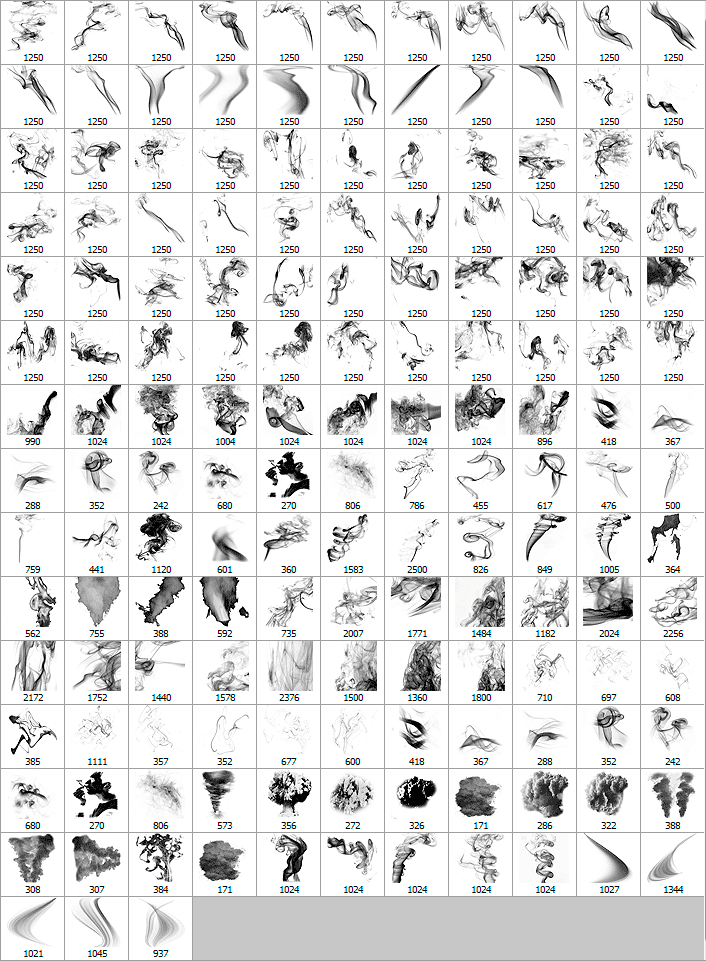 Вот 6 лучших сайтов для скачивания бесплатных кистей Photoshop.
Вот 6 лучших сайтов для скачивания бесплатных кистей Photoshop. Вы можете искать наборы кистей по ключевым словам или сортировать их по различным категориям, включая гранж, брызги, векторы, завитки и многое другое.
Вы можете искать наборы кистей по ключевым словам или сортировать их по различным категориям, включая гранж, брызги, векторы, завитки и многое другое. Просто нажмите « Скачать », если хотите, чтобы набор.
Просто нажмите « Скачать », если хотите, чтобы набор.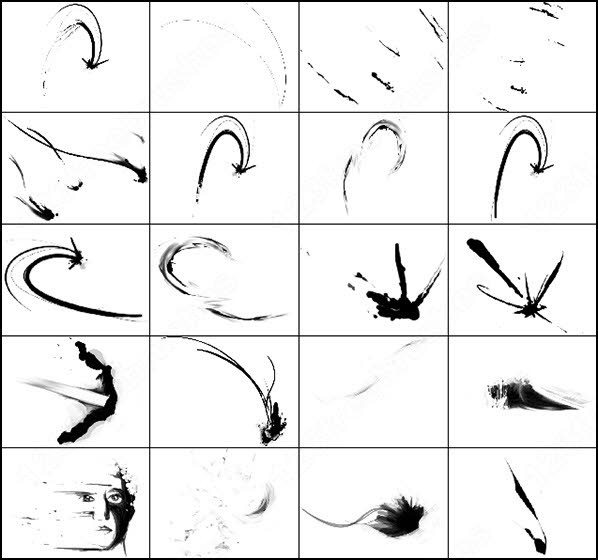 Сайт принимает только лучшие наборы и постоянно пополняется новыми подборками. Выполняйте поиск по ключевым словам или используйте фильтры сайта для сортировки результатов по категории или версии Photoshop.
Сайт принимает только лучшие наборы и постоянно пополняется новыми подборками. Выполняйте поиск по ключевым словам или используйте фильтры сайта для сортировки результатов по категории или версии Photoshop.
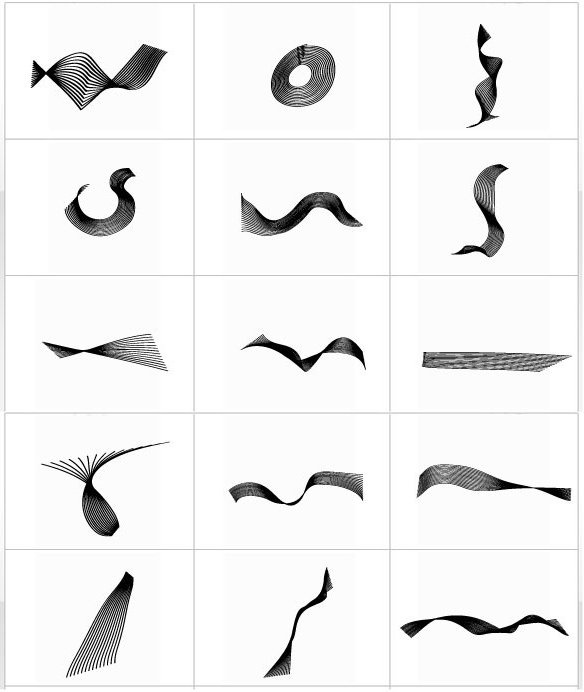
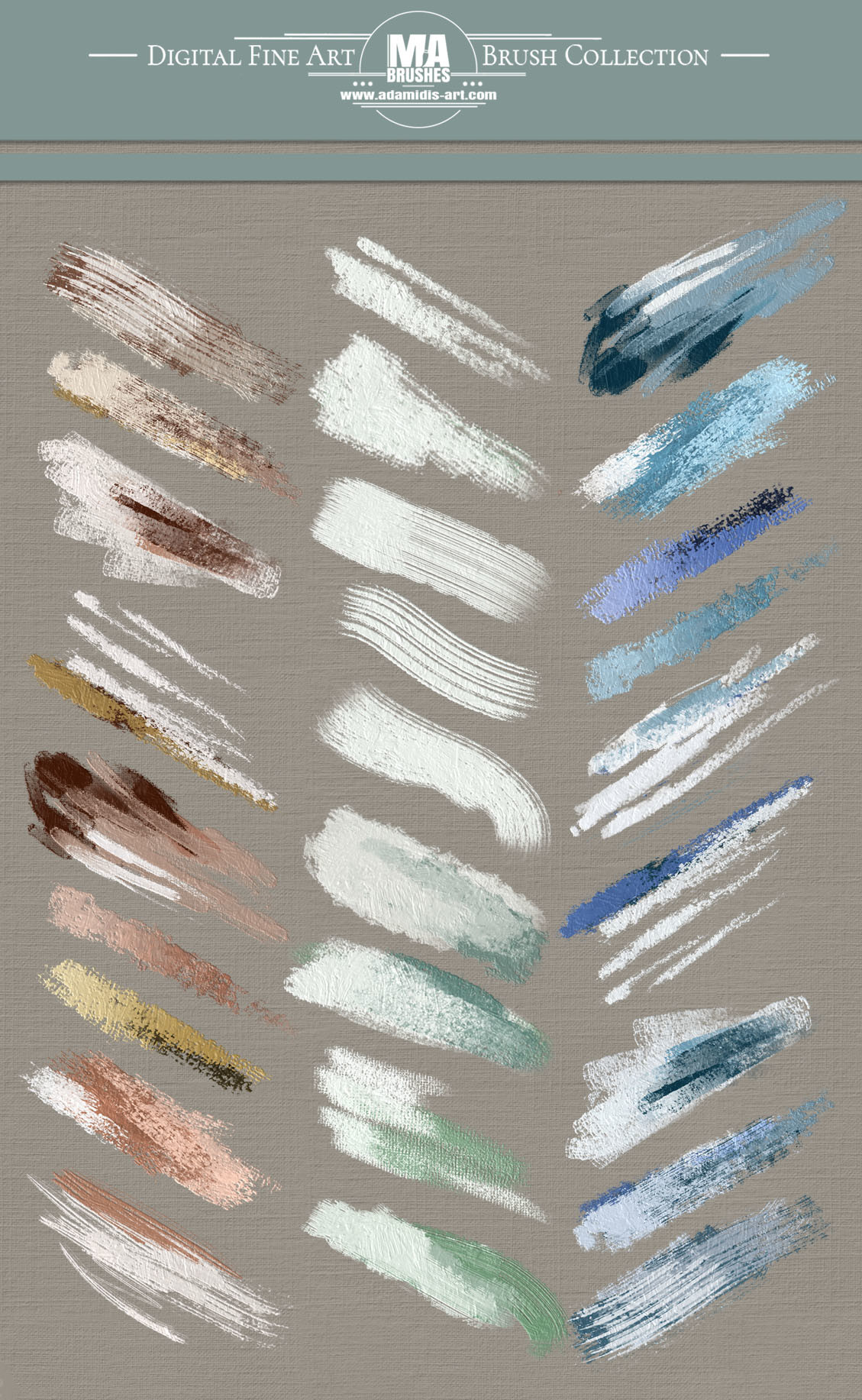 Отфильтруйте коллекцию по категории и отсортируйте по рейтингу, количеству загрузок или дате добавления. Просто нажмите кнопку « Загрузить », когда вы найдете кисти, которые хотите сохранить.
Отфильтруйте коллекцию по категории и отсортируйте по рейтингу, количеству загрузок или дате добавления. Просто нажмите кнопку « Загрузить », когда вы найдете кисти, которые хотите сохранить.
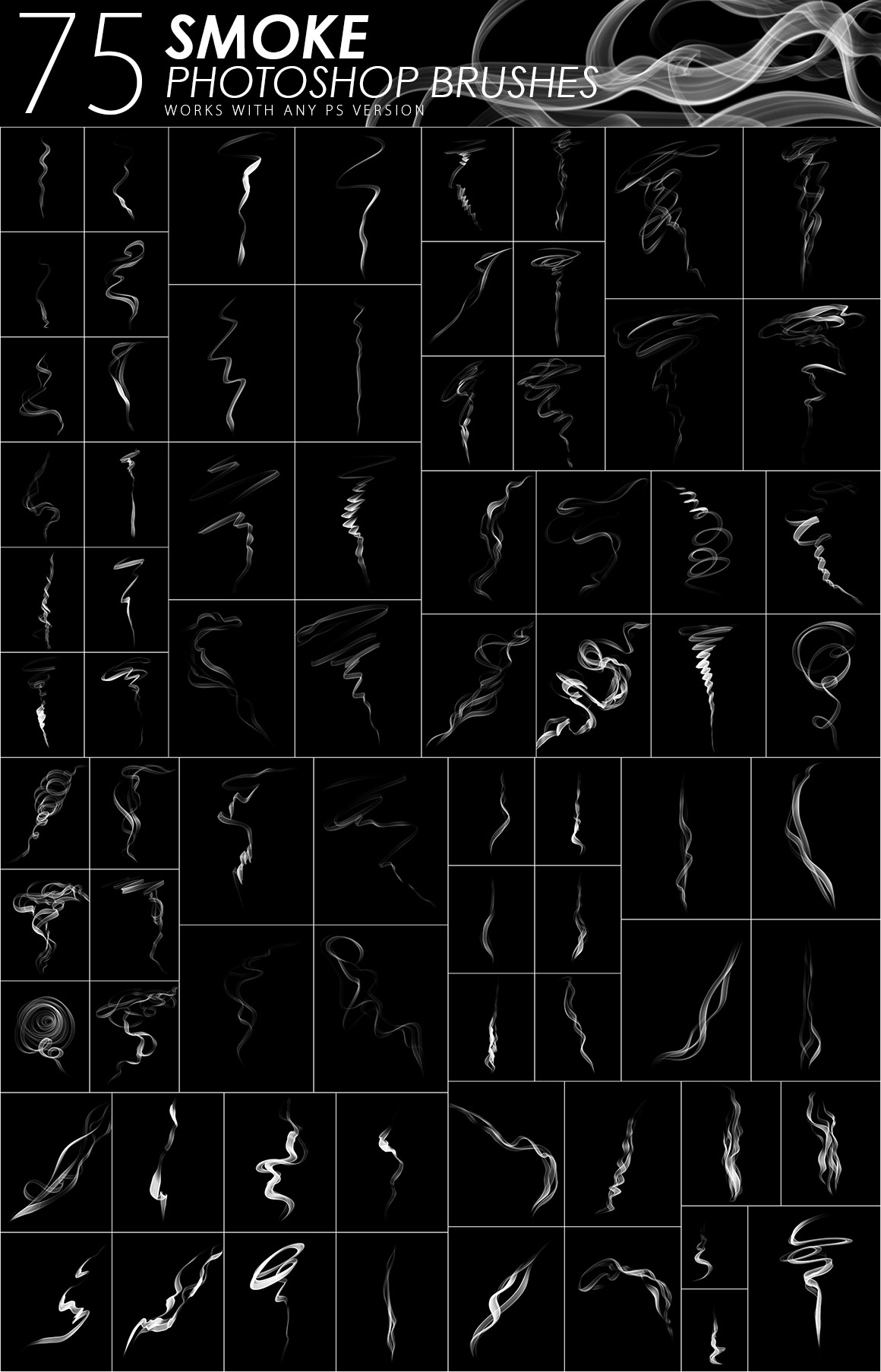 Буква «F» означает «бесплатно»! Просто просмотрите множество страниц наборов или ищите по категориям то, что вам нужно.
Буква «F» означает «бесплатно»! Просто просмотрите множество страниц наборов или ищите по категориям то, что вам нужно.
 Выбираете путь к только что загруженному и распакованному архиву, заходите в папку и в ней Вы увидите файл с расширением «.asl». Его то нам и нужно загрузить.
Выбираете путь к только что загруженному и распакованному архиву, заходите в папку и в ней Вы увидите файл с расширением «.asl». Его то нам и нужно загрузить. Он мне нравится и в дальнейшем я хочу применять его в других проектах или для других элементов.
Он мне нравится и в дальнейшем я хочу применять его в других проектах или для других элементов.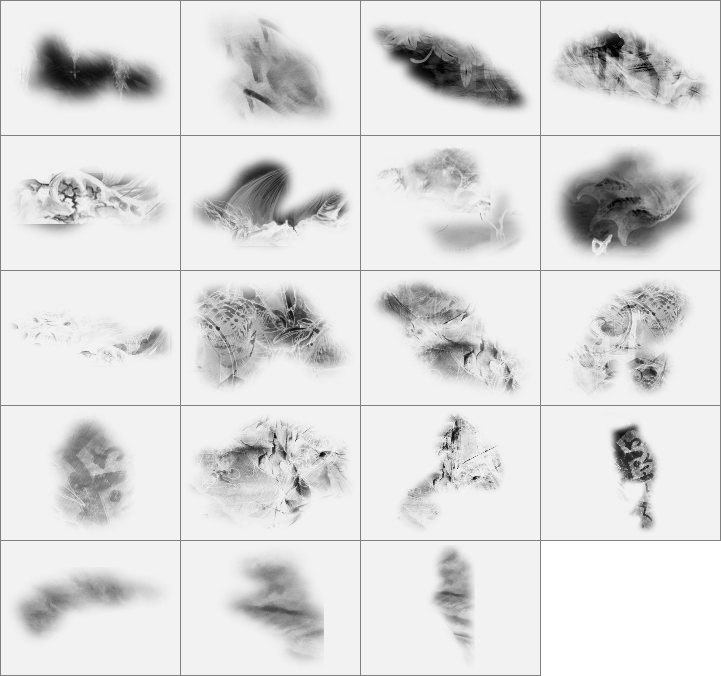 +{%A_ThisHotkey%}
} F2:: HandleMultiplePresses(«SendHotKey», «SendCtrlHotkey», «SendCtrlShiftHotkey»)
F3:: HandleMultiplePresses(«SendHotKey», «SendCtrlHotkey», «SendCtrlShiftHotkey»)
F4:: HandleMultiplePresses(«SendHotKey», «SendCtrlHotkey», «SendCtrlShiftHotkey»)
F5:: HandleMultiplePresses(«SendHotKey», «SendCtrlHotkey», «SendCtrlShiftHotkey») #IfWinActive
+{%A_ThisHotkey%}
} F2:: HandleMultiplePresses(«SendHotKey», «SendCtrlHotkey», «SendCtrlShiftHotkey»)
F3:: HandleMultiplePresses(«SendHotKey», «SendCtrlHotkey», «SendCtrlShiftHotkey»)
F4:: HandleMultiplePresses(«SendHotKey», «SendCtrlHotkey», «SendCtrlShiftHotkey»)
F5:: HandleMultiplePresses(«SendHotKey», «SendCtrlHotkey», «SendCtrlShiftHotkey») #IfWinActive